光学式文字認識または一般にOCRテクノロジーとして知られているものは、手書きおよび印刷されたテキストをデジタル化するための簡単で迅速な方法を提供します。 だから、あなたが電子的にしたいなら PDF画像をテキストに変換する、そしてOCRソフトウェアはあなたの頼りになるツールでなければなりません。
これらの専用ツールを使用すると、事務処理を簡単に管理できます。 さらに、プレーンテキスト、Word、Excelなどのファイル形式に加えて、いくつかの画像形式をサポートしています。
この記事では、厳選された10個と 最高のOCRソフトウェア 画像をテキストに変換するのに役立ちます。 したがって、画像やPDFからテキストを抽出する方法を探している場合は、正しい場所にいます。
Windows、macOS、Linuxに無料の最高のOCRソフトウェア
これは、画像やPDFをテキストに無料で変換するための、一流で信頼性が高く、最高のOCRソフトウェアのリストです。
1. ABBYY FineReader
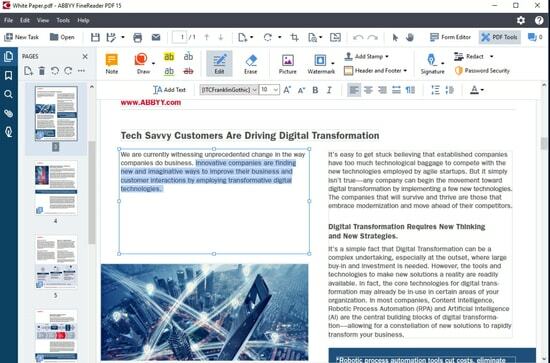
互換性: WindowsとMac
ABBYY FineReaderは、直感的なインターフェイスと完全に調和する多数の便利な機能を備えています。 それは私たちのリストの恒久的なスポットを獲得します トップOCRソフトウェア かなり長い間、中小企業を支援してきました。 初心者やホームユーザーは軽量のオプションを選ぶかもしれませんが。
画像をテキストに変換するために必要なすべての前提条件機能が付属しています。 ドキュメントをデジタル化し、整理し、完全に読みやすくする簡単な方法を提供します。 高度なAIを使用して、文字認識を向上させます。
また読む: PDFドキュメントをWordに変更する方法
特徴:
- 最小限の労力でスキャンと変換をバンドルします。
- この最高のOCRソフトウェアは、数秒以内に画像をテキストに変換できます。
- ドキュメントをPDFに変換したり、注釈やコメントを追加したり、ドキュメントを比較したりすることができます。
- 正確には192言語である、複数の言語とともに複数の出力形式をサポートします。
- また、モバイルアプリとしてもかなりうまく機能します。
- 抽出可能なテキストでPFDセクションを自動的に検出します。 この信じられないほどのOCRツールを使用して完全または特定のテキスト部分を抽出します。
- 画像補正機能、広範な言語サポート、および多数のフォント/サイズとスタイルが、全体的な美しさを増しています。
長所
- 便利な機能を備えた包括的なソフトウェア。
- TXT、EPUB、PDFなどを含む複数の出力形式。
- 文字認識のために多言語ドキュメントからテキストを抽出するときにAIを使用します。
- 7日間の無料トライアルをご利用いただけます。
短所
- 初心者にとって手頃なオプションではありません。
ダウンロード中
2. どこでもソーダPDF
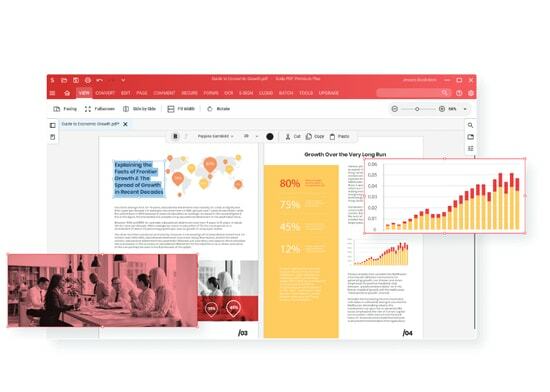
互換性: WindowsとMac
次の最高のOCRソフトウェアのリストは、この非常に強力でプロフェッショナルなツールです。 Soda PDF Anywhereは、シンプルでユーザーフレンドリーな作業で最もよく知られています。 この画像からテキストへのソフトウェアを使用して、PDFドキュメントを数秒で変換、マージ、署名、保護、および編集することもできます。
これに加えて、このクロスプラットフォームツールは、バッチスキャン機能の高速化にも役立ちます。 この信じられないほどのOCRツールを使用して、アクセス許可を設定し、ファイルをパスワードで保護します。
特徴:
- クロスプラットフォームで最高のOCRソフトウェア。 MacとWindowsの両方でうまく機能します。
- OCR機能を使用すると、スキャンしたドキュメントやPDFからテキストを簡単に抽出して編集できます。
- ページフリッピングテクノロジー。
- パスワード保護機能でドキュメントを保護します。
長所
- 使いやすいPDFツール。
- スキャンした画像やドキュメントを編集可能なPDFにすばやく変換します。
- ファイルを個別のPDFと単一ページに分割できます。
短所
- 有料ツールです。
ダウンロード中
3. 正八胞体
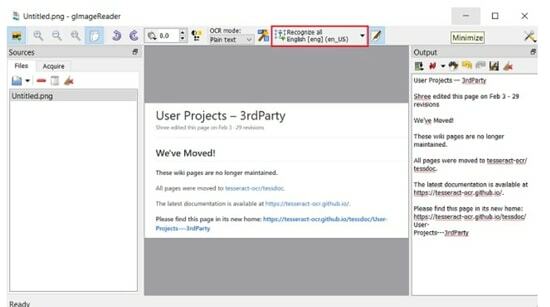
互換性: Web、Windows、Linux、macOS
無料の最高のOCRソフトウェアの次のリストは、この高度で強力なツールです。 ディープラーニング技術を使用して画像をテキストに変換し、ハイエンドの結果を提供します。 JPEG、PNG、PDF、TIFF、BMPファイルなどの複数の画像形式をサポートしています。
この素晴らしいツールをさらに人気のあるものにしているのは、完全に無料であるということです。つまり、次の目的で使用できます。 画像やPDFからテキストを抽出する コストを気にせずに。
また読む: PDFドキュメントからパスワードを削除する方法
特徴:
- 一度に複数のドキュメントや画像を処理できます。
- データ認識には自動と手動の両方の手法を使用します。
- 検索可能なPDFと編集可能なテキストの両方を編集します。
- スペイン語、日本語、英語、ドイツ語などを含む約60の言語をサポートします。
- バッチ変換機能。
長所
- 非常に高速で使いやすい。
- 多言語サポート
- 直感的なインターフェース
短所
- GUIインターフェイスを提供していません。
ダウンロード中
4. Readiris
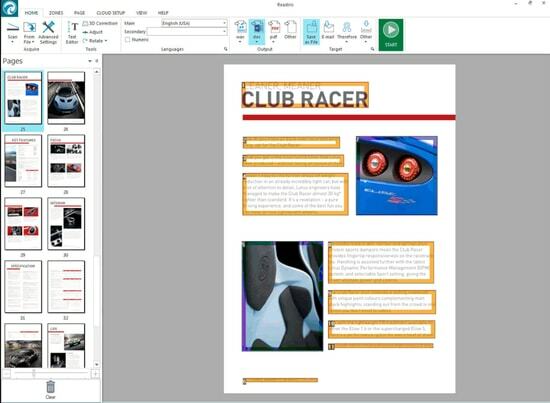
互換性: WindowsとMac
機能が豊富で、 最高のOCRツール 最小限の労力で驚異的に機能するので、Readirisを見てください。 このプロフェッショナルグレードのツールは、PCXからTIFF、BMPからPNGなど、複数の形式への変換をサポートしています。
この見事なOCRツールを使用すると、DPI調整やスムージングなどの基本的な処理パラメーターを設定することもできます。 ドキュメント内のテキストセクションを決定し、ファイル全体または限定されたテキストを簡単に抽出できます。 抽出されたテキストは完全に編集可能であり、HTM、PDF、DOCXなどのさまざまな形式で保存できます。
特徴:
- クラス別の編集機能と堅牢なテキスト抽出機能。
- この最高のOCRソフトウェアを使用すると、画像から埋め込まれたテキストをすばやく簡単に抽出できます。
- PDFを保護するためのパスワード保護メカニズムを提供します。
- PDFの編集、分割、注釈付け、署名、および集約を支援する直感的なツール。
長所
- 複数のテキストおよび編集機能。
- 10日間の無料試用期間。
- 300dpiまでの低解像度の画像を処理できます。
短所
- 複雑なドキュメントの処理中にエラーが発生する可能性があります。
- クラウド保存機能は、Proバージョンでのみ利用できます。
ダウンロード中
5. Microsoft OneNote
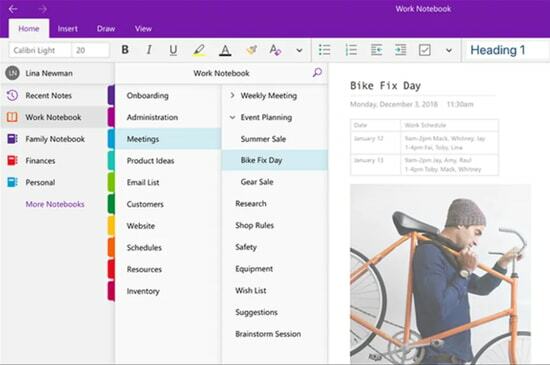
互換性: WindowsとMac
Microsoft OneNoteはメモを取るアプリケーションとして最もよく知られていますが、OCRの良さでも愛されています。 この最高のOCRソフトウェアを無料で使用すると、すべての基本的なテキスト抽出アクティビティを非常に簡単に実行できます。
使い方はとてつもなく簡単です。デスクトップバージョンのアプリケーションを使用している場合は、さらに便利です。 あなたがそれをする必要があるすべて。
- [挿入]オプションを使用して画像を追加します。
- 次に、画像を右クリックして、[画像からテキストをコピー]オプションを選択します。
- これにより、画像からテキストコンテンツ全体が抽出され、貼り付けられます。
特徴:
- ユーザーフレンドリーなインターフェース。
- 信頼性が高く最高のOCRソフトウェアを無料で。
- クロスプラットフォームの画像からテキストへのツール。
長所
- 無償で
- JPG、PNG、TIFF、BMPなどの複数の画像形式をサポートします。
- 機能豊富なメモ取りとOCRアプリケーション。
短所
- 表形式のテキストコンテンツを含む複雑な画像の正確な結果を得ることができません。
ダウンロード中
6. Googleドキュメント
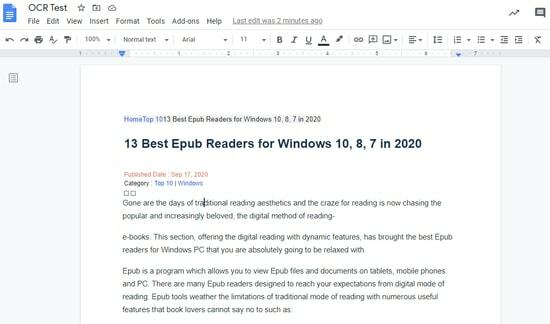
互換性: Windows、Linux、macOS、Web
驚いた? 知らない人のために、GoogleドキュメントにはOCR機能も組み込まれています。 ほとんどの専用ツールほど機能が豊富ではありませんが、PDFドキュメントを編集可能なテキストに変換する簡単な方法を提供します。
プロセス全体は数秒以内に実行できます。 PDFファイルをアップロードし、アップロードしたファイルを右クリックして、[プログラムから開く]オプションを選択するだけです。 そして最後に、Googleドキュメントオプションをクリックします。それだけです。 PDFテキスト全体が編集可能なテキストに変換され、Googleドキュメントからアクセスできます。
また読む: Mac用の最高の無料PDFエディタ
特徴:
- シンプルでわかりやすい作業。
- この画像からテキストへのソフトウェアを使用して、画像からテキストを簡単かつ迅速に抽出します。
- 最高のOCRソフトウェアを無料でクロスプラットフォーム化します。
長所
- 直感的なインターフェイスを備えたトップクラスの無料のOCRソフトウェア。
- 簡単な作業。 抽出したテキストをいくつかの形式で検索、編集、保存できます。
短所
- スキャンした画像をPDFに変換できません。
ダウンロード中
7. オンラインOCR
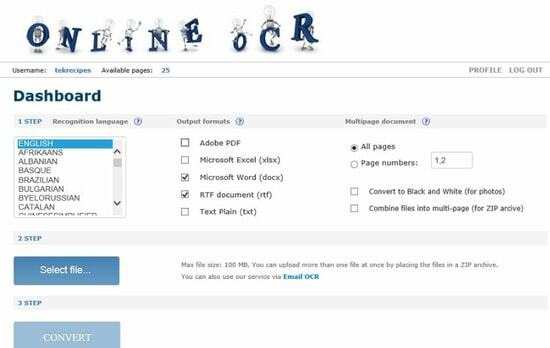
互換性: ウィンドウズ
さらに別の人気のある 最高の無料OCRソフトウェア 「オンラインOCR」です。 それは途方もなくうまく機能し、デジタル画像や写真をテキストに簡単に変換できます。 JPG、GIF、TIFF画像、PDFからテキストを抽出し、それをさまざまな編集可能な形式に変換できる機能豊富なツールをお探しの場合は、オンラインOCRも最適です。
特徴:
- Word、Excel、Textなどの複数の出力形式をサポートします。
- 1時間で最大15枚の画像を変換できます。
- 日本語、韓国語、中国語、その他多くの32の異なる言語を認識できます。
長所
- 無料でダウンロードできる強力なOCRソフトウェア。
- 高速で効率的な作業。
短所
- 最大200MBの入力ファイルのみをサポートできます。
ダウンロード中
8. SuperGeek無料ドキュメントOCR
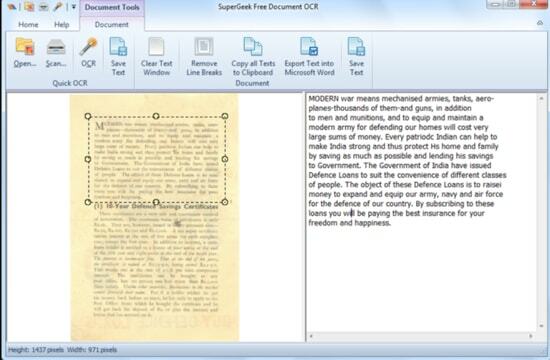
互換性: ウィンドウズ
無料の最高のOCRソフトウェアの次のリストは、SuperGeekのこの素晴らしいツールです。 このプロフェッショナルツールの使用は非常に簡単です。 正確な結果とシームレスな作業で非常に人気があります。
この一流のOCRツールを使用すると、スキャンした画像をBMP、EMF、WMF、TIFF、TIF、JPG、JPEG、PDF形式で完全に編集可能なWordおよびTXTファイルに簡単に変換できます。 この無料のOCRソフトウェアを使用すると、特定の検索条件に基づいてテキストを抽出することもできます。
また読む: Windows用の最高のEpubリーダー
特徴:
- ファイルタイプ、カラーフォーマット、コントラスト、明るさなどの複数のスキャンパラメータを提供します。
- この無料の最高のOCRソフトウェアには、より良い入力を提供するズーム機能も付属しています。
- また、テキストウィンドウで変更を加えたり、テキストをクリップボードにコピーしたり、改行を削除したり、単語を追加したりすることもできます。
- 高い認識精度。
長所
- 100%無料のOCRソフトウェア。
- 複数の画像と出力形式をサポートします。
- 簡単で効率的な作業。
短所
- Windowsプラットフォームでのみ動作します。
ダウンロード中
9. Adobe Acrobatの
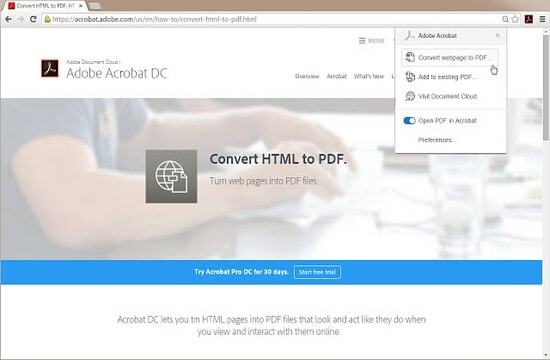
互換性: Windows、Mac、iOS、およびAndroid
Adobeは、Photoshop、Lightroom、InDesignなどのすばらしいソフトウェアで人気があります。 このソフトウェアは、すばらしいアートを作成するための計り知れない機会とツールをユーザーに提供します。 同社が作成した最高のソフトウェアの1つはAdobeAcrobatです。このソフトウェアは、編集、変換、共有、その他多くのツールを簡単に提供します。
特徴:
アクセシブルなPDFを簡単に作成
ISO規格に適合し、PDFをPDF / X、PDF / A、またはPDF / Eに変換します
カスタマーサポートは24時間年中無休でご利用いただけます
長所
- すべてのドキュメントにカスタムアクションを作成して適用します。
- Docx、PPTX、XLXS、jpg、およびHTMを簡単にPDFに変換します。
- 必要に応じて、ファイルを編集、並べ替え、削除、または調整します。
- 無料トライアルをご利用いただけます。
短所
- サブスクリプションが必要です。
ダウンロード中
10. LightPDF
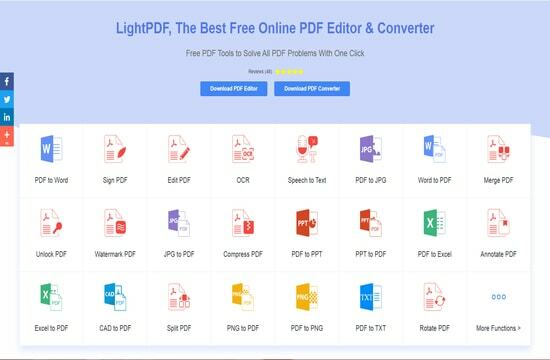
互換性: Windows、Mac、およびLinux
Light PDFは、ユーザーがこれらのツールを使用して、ダウンロードすることなく簡単にさまざまなドキュメントを編集および変換できるため、最高のOCRソフトウェアです。 ソフトウェアはオンラインでアクセスでき、使いやすいインターフェースはUSPです。
特徴:
このソフトウェアでアクションを実行するためにダウンロードは必要ありません。
PDFや画像をPPT、TXT、RTFなどのさまざまな形式に簡単に変換できます
ソフトウェアは多くの言語をサポートしています
長所
- ソフトウェアを無料で使用できます。
- ファイルの変換にインストールは必要ありません。
- ユーザーは毎分、このソフトウェアを使用して1つのファイルをコンサートします。これは、安全性が保証されていることを意味します。
- 多くの入力および出力形式がサポートされています。
短所
- 大きなファイルは変換に時間がかかります。
ダウンロード中
結論
手書きおよび印刷されたテキストコンテンツのデジタル化は時間の必要であり、簡単に保存および共有できます。 前述しました 最高の無料のOCRソフトウェア この特定のニーズに応えるように特別に設計されており、一連の便利な機能と製品が付属しています。
プロフェッショナルで高度な画像からテキストへのソフトウェアが必要な場合は、BBYY FineReader、Readiris、およびTesseractを使用することをお勧めします。 SuperGeek Free Document OCR、Google Docs、Online OCRは、すべての基本的な要件を満たすのに十分です。
上記の有料および無料のOCRソフトウェアを参照し、要件に最適なものを選択してください。